
Vi har alle gamle bilder som er viktige for oss. Ferier, familiemedlemmer som ikke lenger er med oss, gode tider i livet vårt - du vet, viktige ting. Saken er at bilder blekner. Den beste måten å holde disse dyrebare minnene trygge på er å digitalisere dem, og det som en gang var en lang prosess kan nå gjøres - med ganske eksepsjonelle resultater - direkte fra telefonen.
Åpenbart er den beste måten å skanne bildene dine på med dedikert skanner med de riktige innstillingene —Eller kanskje ved å bruke en skanningstjeneste som Minner fornyet eller DiJiFi . Men Google har en app som heter PhotoScan , tilgjengelig for begge iOS og Android , som fungerer bemerkelsesverdig bra med nesten ikke noe arbeid fra din side. Hvis du ikke vil bruke mye penger eller tid, vil dette gjøre en god jobb.
I SLEKT: Hvordan kjøpe riktig skanner for dine behov: bilder, dokumenter og mer
Appen fungerer identisk på både iOS og Android. Jeg bruker en Pixel XL for denne opplæringen, men du bør kunne følge med uansett. For en detaljert, men likevel kortfattet titt på hvordan PhotoScan gjør sine ting, sjekk ut denne videoen fra Google-ansatte Nat og Lo :
Ganske fantastisk, ikke sant? Last ned og installer appen, og fortsett og fyr den opp. Det gir en rask oversikt over hvordan du bruker appen og hva den gjør - når animasjonen er over, trykk på "Start skanning" -knappen for å få ballen til å rulle.

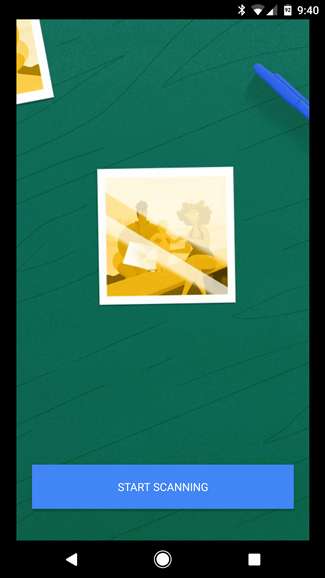
Du må først gi appen tillatelse til å få tilgang til kameraet ditt, noe det åpenbart krever for å skanne bildene dine.
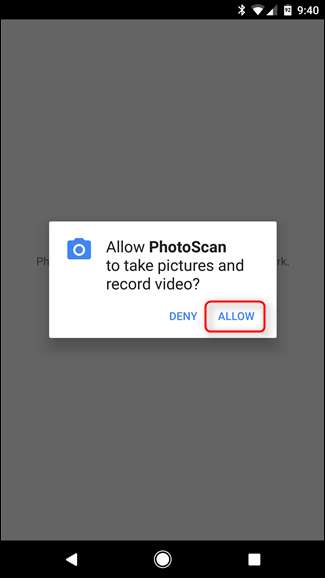
Når det er ute av veien, hopper det rett i kameramodus slik at du kan begynne å skanne. Før vi går inn på hvordan du gjør det, er det imidlertid noen få tips som er nødvendige:
- I motsetning til normale bilder, betyr ikke belysning like mye med PhotoScan. Dette er åpenbart ikke noe du vil gjøre i et mørkt rom, men du trenger ikke å lete etter det "perfekte" stedet, siden det bruker telefonens blits for å få mer jevn belysning. Det er imidlertid verdt å merke seg at forskjellige lysmiljøer kan påvirke hvordan fargen på bildet blir. Se galleriets skjermbilde nedenfor for et eksempel.
- Kom så nærme bildet som mulig - prøv å linjere bildets rammer rett innenfor PhotoScan-rammen.
- Prøv å holde deg så stødig som mulig. Hvis du beveger deg mye, vil prikkene komme utenfor sentrum, noe som kan føre til forvrengning eller skjevhet i sluttresultatet.
Det er egentlig alt det er - det er veldig enkelt å bruke.
Fortsett og still bildet opp innenfor PhotoScans grenser, og trykk deretter på lukkerknappen. Fire prikker vises nær hjørnene på bildet - flytt senterkretsen til en av prikkene og vent mens sirkelen “skanner” den delen av bildet. Gjør dette for alle fire, helst i en slags rekkefølge.
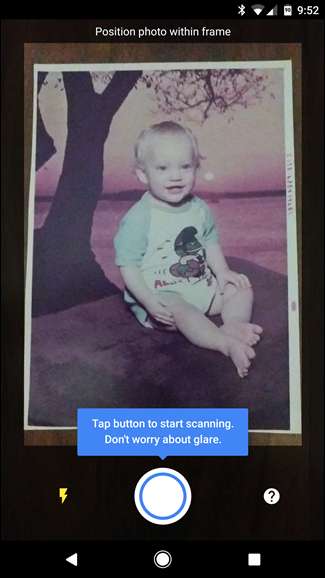
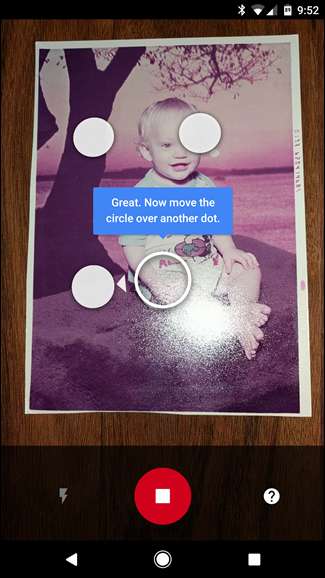
Når den er ferdig med å skanne alle fire seksjonene, vil den behandle bildet - i utgangspunktet kombinerer det alle fire bildene for å få alle vinklene, og fjerner deretter gjenskinn som ble forårsaket av blitsen. Det er ganske strålende og helt automatisert.

Derfra vil det kaste deg inn i appens galleri, hvor du kan redigere bildet ytterligere ved å trykke på det.
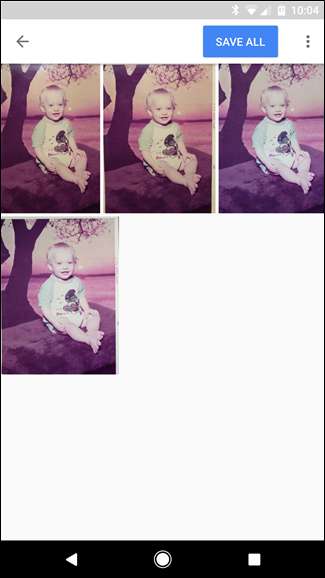
Når bildet er åpent, kan du rotere det, justere hjørnene eller slette det ved å bruke knappen på nederste rad. Når du er fornøyd med resultatet, trykker du på tilbakeknappen.

På dette punktet, hvis du har flere skanninger, vil du ønske å slette de du ikke vil beholde. Igjen, gjør dette ved å trykke på bildet, og deretter papirkurv-ikonet i nederste rad.
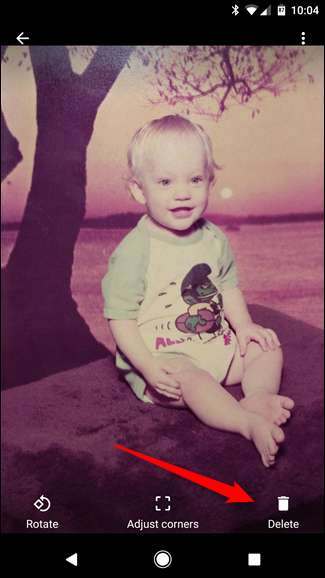
Etter at du har skannet (eller skanningene) du vil beholde, er det bare å trykke på “Lagre alt” -knappen øverst. Appen vil be om tilgang til telefonens lagring slik at den kan lagre filen, så trykk bare på "Tillat". Etter det vil den fortelle deg hvor du finner skanningene: Google Photos på Android og Camera Roll på iOS.
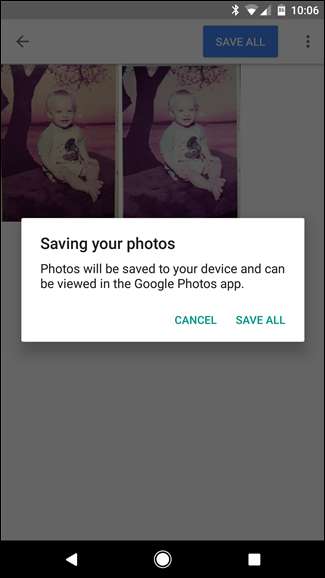
Her er sluttresultatet av testsøk:
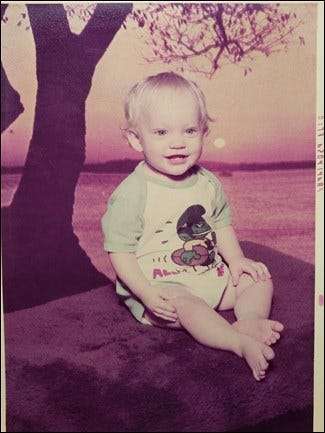
Mann, det er et flott barn.
I SLEKT: Hvordan fargelegge gamle, falmede bilder
Selv om det kanskje ikke er like bra som en spesialisert fotoskanner eller tredjeparts digitaliseringstjeneste, gjør PhotoScan en veldig imponerende jobb med å gjøre dine gamle bilder til digitale bilder, spesielt for en enkel telefonapp. Og mens det endelige produktet ser ganske bra ut, kan du alltid fikse fargen i favorittbildeditoren din når det er på datamaskinen din, for et best mulig bilde.







